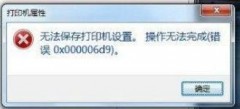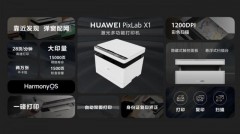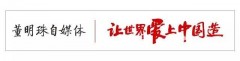打印机出现错误后,一般电脑驱动都会有提示。印萌根据报错的类型,一般有以下几种情况:
墨盒用尽:墨盒内的墨水已经被用完,需要更换新的墨盒才可使用。
使用了上一代墨盒:说明现在安装的是上一代墨盒,需要更换为新一代墨盒。
墨盒被保护:该墨盒已被其他打印机保护,只能用于那台打印机,无法在其他打印机上使用。建议用户将该墨盒放回原打印机,这台打印机安装新的未被保护的墨盒。
墨盒不兼容/不识别:表示使用了错误型号的墨盒,或者墨盒未能被打印机识别。使用错误型号的墨盒,需要更换对应型号墨盒才能解决。对于墨盒不能被打印机识别的故障,可以用本文的方法尝试解决。

1、观察打印机面板显示墨盒相关信息,以确认报错墨盒。显示屏内标识处为两个墨盒的墨水信息,墨水柱显示墨水余量。左侧为彩色墨盒信息,右侧为黑色墨盒信息。墨水柱闪烁且为空,表示墨盒识别错误或未安装墨盒。下方墨盒警示灯正常状态时不会亮起,如墨盒识别出现报错则会亮起。

2、确认是具体哪个墨盒出现问题后,请从机器内取出识别有问题的墨盒。打开墨盒舱门盖,打印机在开机状态下笔架会自动移动至中间位置停住,耐心等待即可。

3、取出墨盒时,注意不要用力往外拉墨盒。用手机按住墨盒上方突起部分,向下用力直到墨盒从笔架固定位置脱出。

4、如果是全新的墨盒,请再次确认墨盒上橙色保护条是否移除。此条带挡住了墨盒芯片,如果不取下直接安装,打印机将无法识别。

5、确认墨盒型号无误,橙色保护条已取下,请用干净纸巾、棉签清理墨盒上的圆形芯片触点。注意:整个黄色铜片是和墨盒一体的,切勿尝试拆除。

6、擦拭芯片后,将墨盒按照左彩右黑的顺序重新装入笔架,标识有680墨盒型号的面朝上,顺着轨道将墨盒往笔架上推入,听到卡扣锁住的咔嗒声时,墨盒就已固定在笔架上。

如果墨盒可以正常识别,正常使用即可。如果打印机依旧提示“墨盒错误”,建议更换同型号墨盒,以确认是墨盒出现问题还是打印机硬件出现问题。
更换墨盒后,打印机依旧报错,建议送修打印机。
,